Windows Messenger a Windows Live Messenger jsou užitečné programy pro rychlé zasílání zpráv. Nicméně, pokud nechcete používat instant messaging, Messenger může rychle stát zdroj hogging zlost, která může vyskočit v nejhorším možném čase. Naštěstí můžete odstranit nebo odinstalovat Messenger ve všech verzích Windows XP, Vista a 7.
Windows XP
Vzhledem k tomu, že program Windows Messenger je součástí operačního systému Windows XP, není možné program zcela odinstalovat v grafickém uživatelském rozhraní. Je však možné odstranit a zakázat aplikaci Messenger, aby nenarušovala používání počítače.
Prvním krokem k odstranění programu Windows Messenger v systému Windows XP je zajistit aktuální verzi systému Windows. S Windows XP Service Pack 1 nebo novějším je odebrání programu Windows Messenger z nabídky Start jednoduché.
Klepněte na tlačítko Start, Ovládací panely a poté na příkaz Přidat nebo odebrat programy . Klepněte na tlačítko Přidat nebo odebrat součásti systému Windows . Zrušte zaškrtnutí u programu Windows Messenger a klepněte na tlačítko Další . Klepněte na tlačítko Dokončit a po zobrazení výzvy restartujte počítač.

V systému Windows XP Home Edition můžete zakázat aplikaci Messenger z rozhraní programu. Spusťte program Windows Messenger, poté vyberte Nástroje a Optio ns. Vyberte kartu Předvolby a zrušte zaškrtnutí políčka vedle položky „Spustit program Windows Messenger při spuštění systému Windows.“ Pokud je program Windows Messenger již zakázán, tato možnost se nemusí zobrazit na kartě Předvolby .

V systému Windows XP Professional odeberte aplikaci Messenger pomocí Editoru zásad skupiny. Klepněte na tlačítko Start, klepněte na příkaz Spustit a do určeného pole zadejte příkaz gpedit.msc . Rozbalte seznam zásad místního počítače .
V seznamu vyhledejte Konfigurace počítače, Šablony pro správu a potom Součásti systému Windows . Vyberte možnost Windows Messenger, klepněte pravým tlačítkem myši na možnost „Nepovolit spuštění programu Windows Messenger“ a vyberte možnost Vlastnosti . Vyberte možnost Povoleno a klepněte na tlačítko OK .

V systémech Windows XP Home Edition a Professional můžete funkci Nástroje pro správu zakázat. Klepněte na tlačítko Start, Ovládací panely, Výkon a údržba a potom klepněte na položku Nástroje pro správu . Klepněte na položku Služby . Pak najděte Messenger v seznamu programů. Klikněte pravým tlačítkem myši a vyberte příkaz Vlastnosti . Zkontrolujte, zda je Typ spouštění nastaven na hodnotu Zakázáno a klepněte na tlačítko OK .

Windows Vista a 7
Chcete-li začít odstraňovat program Windows Live Messenger v systému Windows Vista a 7, musíte se nejprve přesvědčit, zda je aktualizace Windows Live Essentials aktualizována. Do pole Zahájit hledání zadejte Windows Update . V seznamu programů vyberte položku Windows Update .
Pokud jsou k dispozici aktualizace pro instalaci, vyberte možnost Instalovat aktualizace . Chcete-li zobrazit dostupné aktualizace, můžete také kliknout na odkaz Důležité aktualizace nebo Důležité aktualizace, které jsou k dispozici, a kliknutím na položku Zobrazit historii aktualizací zobrazíte aktualizace, které jste již nainstalovali. Pokud ne, vyberte možnost Vyhledat aktualizace . Před pokračováním se ujistěte, že jste v počítači nainstalovali nejnovější verzi služby Windows Live Essentials.

V systému Windows Vista i 7 klepněte na tlačítko Start a na příkaz Ovládací panely . V části Programy vyberte příkaz Odinstalovat program . Vyberte Windows Live Essentials a klepněte na tlačítko Odinstalovat nebo změnit . Vyberte možnost Odebrat jeden nebo více programů Windows Live a vyberte položku Messenger . Klepnutím na tlačítko Uninstall (Odinstalovat) zcela odstraníte program Windows Live Messenger z počítače.


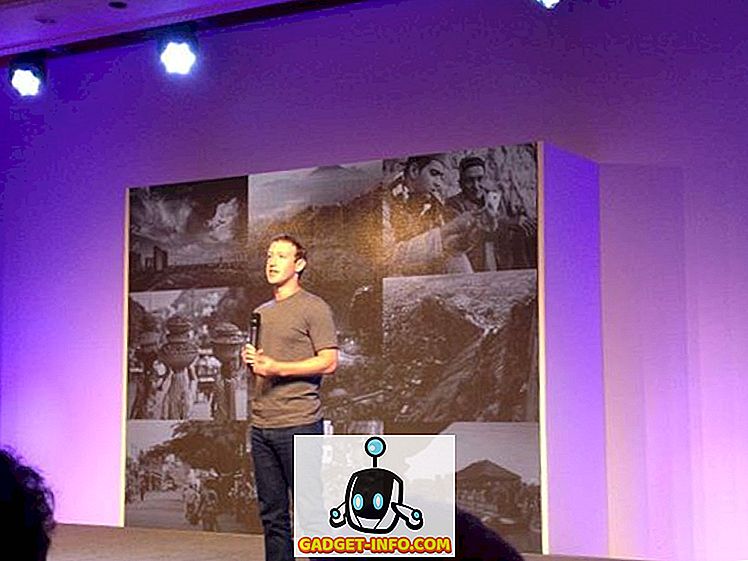
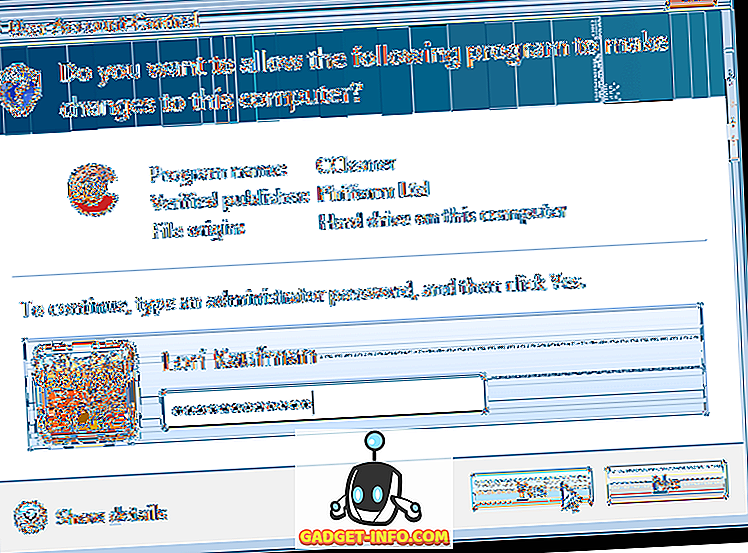
![Parodie sociálních médií [Video]](https://gadget-info.com/img/best-gallery/213/parody-social-media.jpg)





